Opțiunea Fixare în meniul Start lipsește în Windows 10 [SOLUȚIONAT]
Publicat: 2017-07-12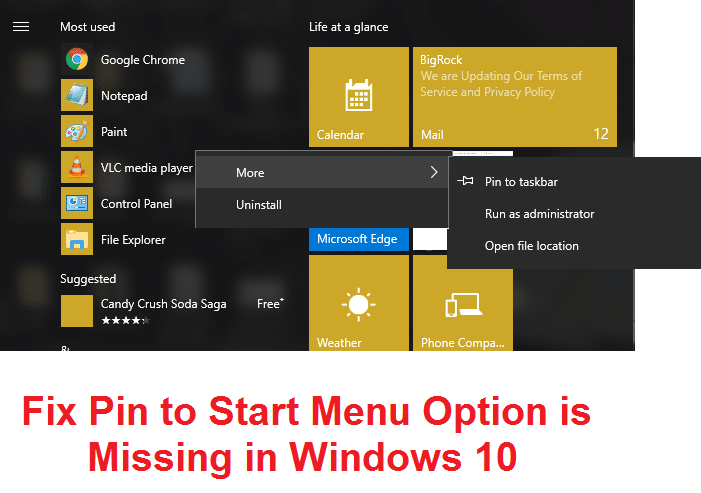
Opțiunea Fix Pin to Start Menu lipsește în Windows 10: în Windows 10, când un utilizator face clic dreapta pe fișiere sau foldere, meniul contextual care apare conține o opțiune „Pin to Start Menu” care fixează acel program sau fișier la Start Meniu astfel încât să fie ușor accesibil de către utilizator. În mod similar, atunci când un fișier, folder sau un program este deja fixat în meniul Start, meniul contextual de mai sus, care apare făcând clic dreapta, arată o opțiune „Anulați fixarea din meniul Start” care elimină respectivul program sau fișier din meniul Start.
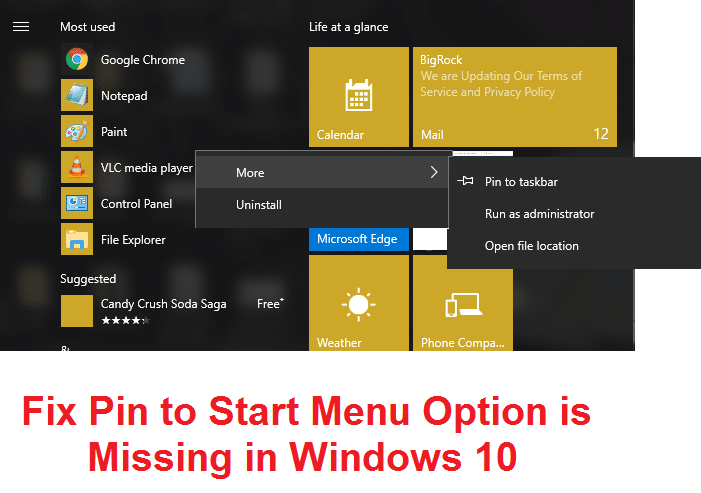
Acum imaginați-vă că opțiunile Fixați în meniul Start și Anulați fixarea din meniul Start lipsesc din meniul contextual, ce ați face? Ei bine, pentru început, nu ați putea să fixați sau să anulați fixarea fișierelor, folderelor sau programelor din meniul Start Windows 10. Pe scurt, nu veți putea să vă personalizați meniul Start, ceea ce este o problemă enervantă pentru utilizatorii Windows 10.
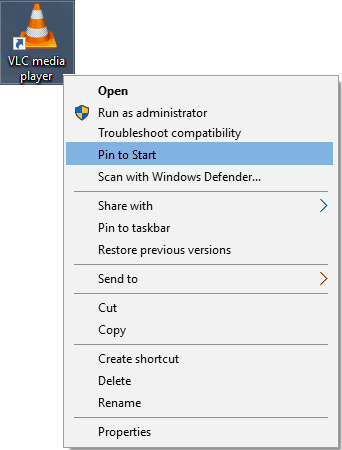
Ei bine, cauza principală a acestui program pare să fie intrările de registry corupte sau un program terță parte a reușit să schimbe valoarea intrărilor de registry NoChangeStartMenu și LockedStartLayout. Setările de mai sus pot fi modificate și prin Editorul de politici de grup, așa că trebuie să verificați de unde au fost modificate setările. Deci, fără să pierdem timp, să vedem cum să remediați de fapt problema Pin to Start Menu Opțiunea lipsește în Windows 10 cu pașii enumerați mai jos.
Cuprins
- Opțiunea Fixare în meniul Start lipsește în Windows 10 [SOLUȚIONAT]
- Metoda 1: Remedierea registrului
- Metoda 2: Modificați setările din gpedit.msc
- Metoda 3: Ștergeți fișierele și folderele din AutomaticDestinations
- Metoda 4: Rulați SFC și CHKDSK
- Metoda 5: Rulați Instrumentul DISM
- Metoda 6: Rulați CCleaner și Malwarebytes
Opțiunea Fixare în meniul Start lipsește în Windows 10 [SOLUȚIONAT]
Asigurați-vă că ați creat un punct de restaurare în cazul în care ceva nu merge bine.
Metoda 1: Remedierea registrului
1.Apăsați tasta Windows + R, apoi tastați notepad și apăsați Enter.
2. Copiați următorul text și inserați-l în fișierul Notepad:
Windows Registry Editor versiunea 5.00
[HKEY_CLASSES_ROOT\Folder\shellex\ContextMenuHandlers\PintoStartScreen]
@="{470C0EBD-5D73-4d58-9CED-E91E22E23282}"
[HKEY_CLASSES_ROOT\exefile\shellex\ContextMenuHandlers\PintoStartScreen]
@="{470C0EBD-5D73-4d58-9CED-E91E22E23282}"
[HKEY_CURRENT_USER\SOFTWARE\Microsoft\Windows\CurrentVersion\Policies\Explorer]
„NoChangeStartMenu”=-
[HKEY_LOCAL_MACHINE\SOFTWARE\Microsoft\Windows\CurrentVersion\Policies\Explorer]
„NoChangeStartMenu”=-
[HKEY_CURRENT_USER\SOFTWARE\Policies\Microsoft\Windows\Explorer]
„LockedStartLayout”=-
[HKEY_LOCAL_MACHINE\SOFTWARE\Policies\Microsoft\Windows\Explorer]
„LockedStartLayout”=- 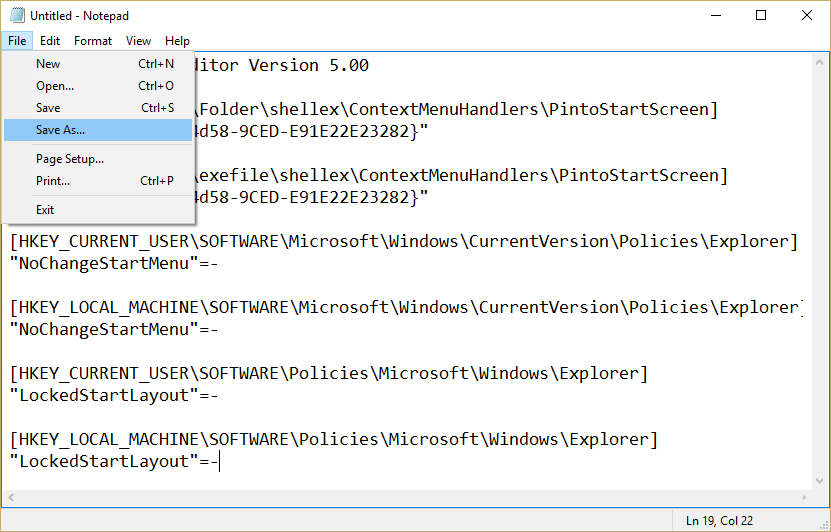
3.Acum faceți clic pe Fișier > Salvare ca din meniul Notepad.
4.Selectați „ Toate fișierele ” din meniul derulant Salvare ca tip.
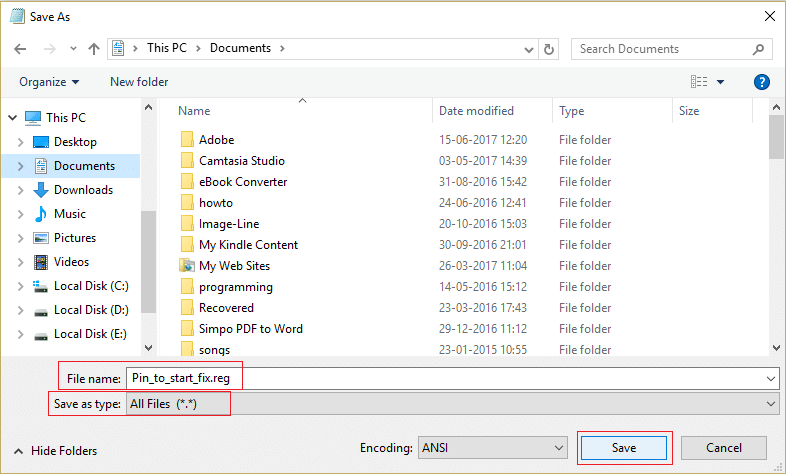
5. Denumiți fișierul ca Pin_to_start_fix.reg (extensia .reg este foarte importantă) și salvați fișierul în locația dorită.
6. Faceți dublu clic pe acest fișier și faceți clic pe Da pentru a continua.
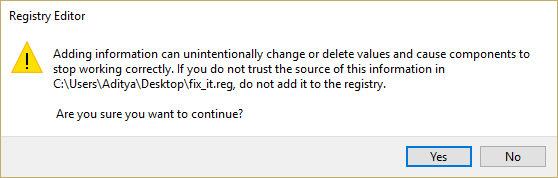
7.Reporniți computerul pentru a salva modificările.
Acest lucru ar trebui să remedieze opțiunea din meniul Start care lipsește în Windows 10 , dar dacă nu a făcut-o, atunci continuați cu următoarea metodă.
Metoda 2: Modificați setările din gpedit.msc
Notă: Această metodă nu va funcționa pentru utilizatorii Windows Home Edition.
1.Apăsați tasta Windows + R, apoi tastați gpedit.msc și apăsați Enter pentru a deschide Editorul de politici de grup.
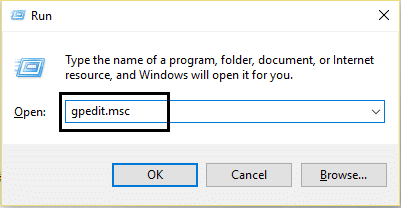
2. Navigați la următoarea setare făcând dublu clic pe fiecare dintre ele:
Configurare utilizator > Șabloane administrative > Meniul Start și Bara de activități
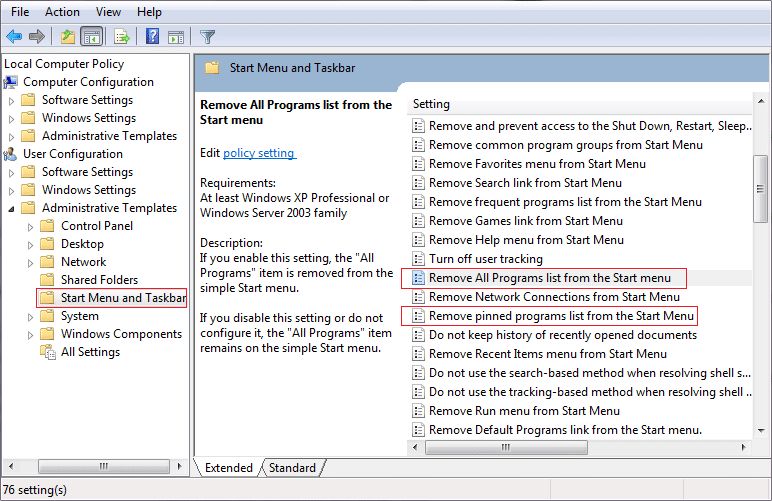
3.Găsiți Eliminați lista de programe fixate din meniul Start și Eliminați programele fixate din bara de activități din lista de setări.
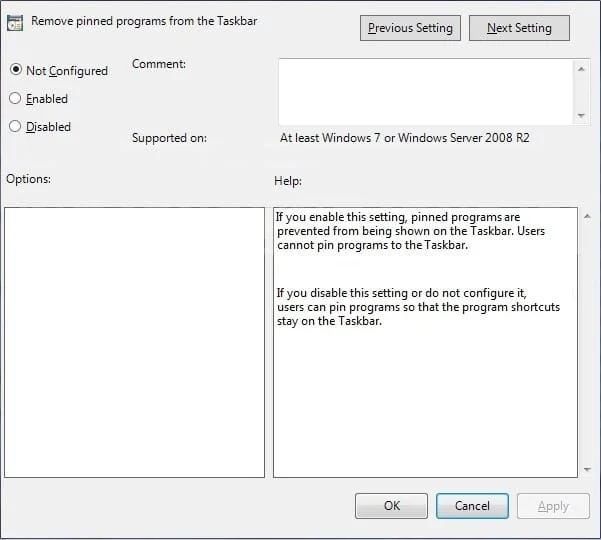
4. Faceți dublu clic pe fiecare dintre ele și asigurați-vă că ambele setări sunt setate la Neconfigurat.
5.Dacă ați modificat setarea de mai sus la Neconfigurat, faceți clic pe Aplicare urmat de OK.

6.Găsiți din nou opțiunea Împiedicați utilizatorii să își personalizeze ecranul de pornire și setările de pornire aspect .
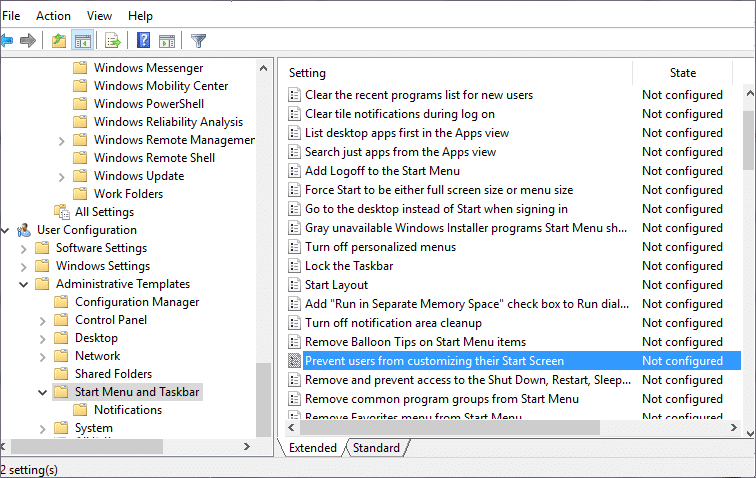
7. Faceți dublu clic pe fiecare dintre ele și asigurați-vă că sunt setate la Dezactivat.
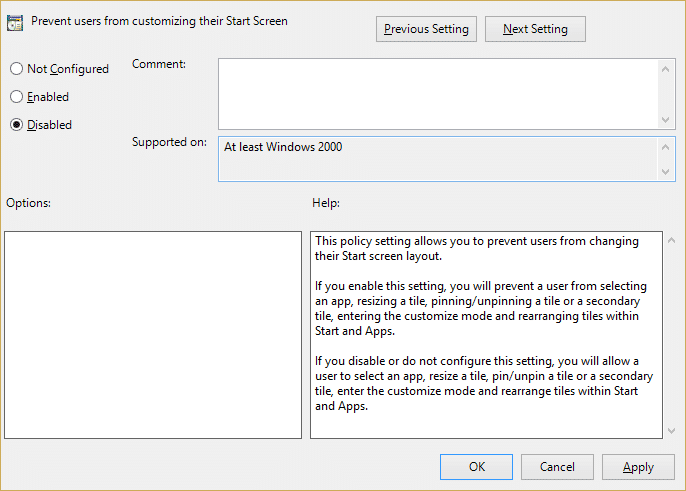
8. Faceți clic pe Aplicare urmat de OK.
9.Reporniți computerul pentru a salva modificările.
Metoda 3: Ștergeți fișierele și folderele din AutomaticDestinations
1. Apăsați tasta Windows + R, apoi tastați următoarele și apăsați Enter:
%appdata%\Microsoft\Windows\Recent\AutomaticDestinations
Notă: De asemenea, puteți naviga în locația de mai sus astfel, doar asigurați-vă că ați activat afișarea fișierelor și folderelor ascunse:
C:\Users\Your_Username\AppData\Roaming\Microsoft\Windows\Recent\AutomaticDestinations
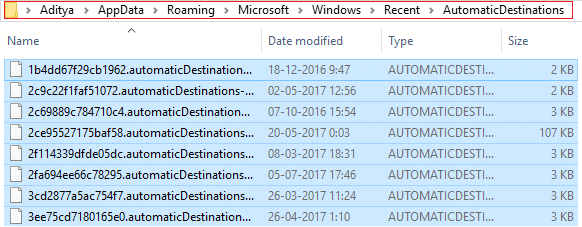
2.Ștergeți tot conținutul folderului AutomaticDestinations.
2. Reporniți computerul și vedeți dacă problema opțiunea Pin to Start Menu lipsește este rezolvată sau nu.
Metoda 4: Rulați SFC și CHKDSK
1. Apăsați tasta Windows + X apoi faceți clic pe Command Prompt (Admin).
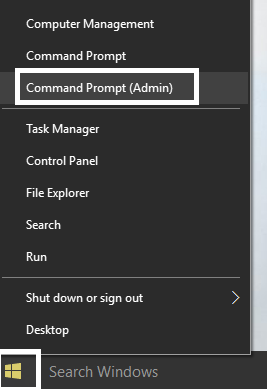
2. Acum introduceți următoarele în cmd și apăsați enter:
Sfc /scannow sfc /scannow /offbootdir=c:\ /offwindir=c:\windows (Dacă mai sus nu reușește)
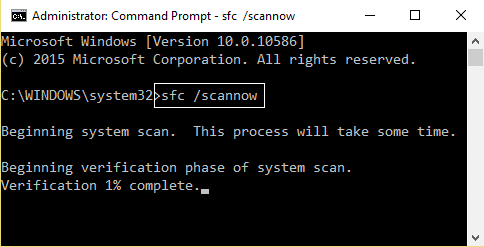
3. Deschideți din nou Linia de comandă cu privilegii de administrator și tastați următoarea comandă și apăsați Enter:
chkdsk C: /f /r /x
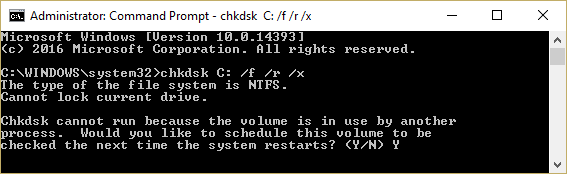
Notă: În comanda de mai sus C: este unitatea pe care vrem să rulăm discul de verificare, /f reprezintă un steag care cere permisiunea de a remedia orice erori asociate cu unitatea, /r lasă chkdsk să caute sectoare defecte și să efectueze recuperarea și /x indică discului de verificare să demonteze unitatea înainte de a începe procesul.
4. Se va cere să programați scanarea la următoarea repornire a sistemului, tastați Y și apăsați Enter.
5. Așteptați ca procesul de mai sus să se termine și apoi reporniți computerul pentru a salva modificările.
Metoda 5: Rulați Instrumentul DISM
1.Apăsați tasta Windows + X apoi selectați Command Prompt (Admin).
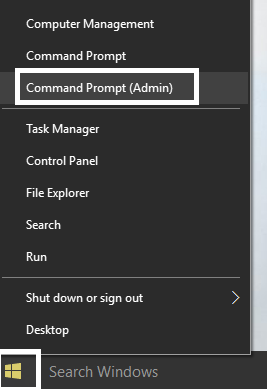
2. Încercați aceste comenzi sin secvență:
Dism /Online /Cleanup-Image /StartComponentCleanup
Dism /Online /Cleanup-Image /RestoreHealth
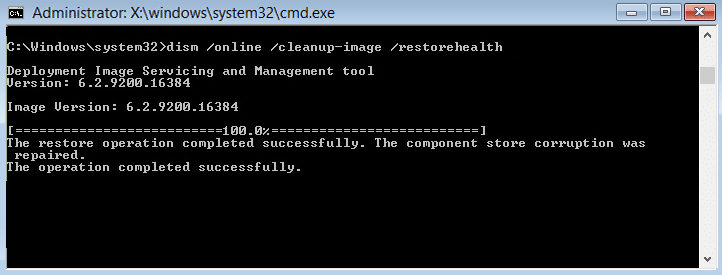
3. Dacă comanda de mai sus nu funcționează, atunci încercați următoarele:
Dism /Imagine:C:\offline /Cleanup-Image /RestoreHealth /Source:c:\test\mount\windows
Dism /Online /Cleanup-Image /RestoreHealth /Source:c:\test\mount\windows /LimitAccess
Notă: Înlocuiți C:\RepairSource\Windows cu locația sursei de reparații (Discul de instalare sau de recuperare Windows).
4. Reporniți computerul pentru a salva modificările și pentru a vedea dacă puteți remedia opțiunea Pin pentru a meniului Start lipsește în Windows 10 sau nu.
Metoda 6: Rulați CCleaner și Malwarebytes
1.Descărcați și instalați CCleaner și Malwarebytes.
2. Rulați Malwarebytes și lăsați-l să vă scaneze sistemul pentru fișiere dăunătoare.
3. Dacă este găsit malware, acesta le va elimina automat.
4. Acum rulați CCleaner și în secțiunea „Cleaner”, sub fila Windows, vă sugerăm să verificați următoarele selecții pentru a fi curățate:
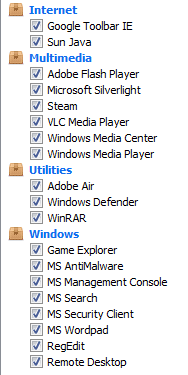
5.Odată ce v-ați asigurat că punctele adecvate sunt verificate, pur și simplu faceți clic pe Run Cleaner și lăsați CCleaner să își urmeze cursul.
6. Pentru a vă curăța sistemul în continuare, selectați fila Registry și asigurați-vă că sunt bifate următoarele:
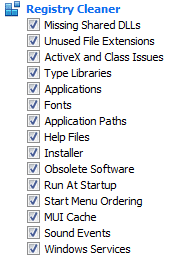
7.Selectați Scanare pentru problemă și permiteți CCleaner să scaneze, apoi faceți clic pe Remediați problemele selectate.
8.Când CCleaner întreabă „ Doriți modificări de rezervă ale registrului? ” selectați Da.
9.Odată ce copierea de rezervă a fost finalizată, selectați Remediați toate problemele selectate.
10.Reporniți computerul.
Recomandat pentru tine:
- Remediați eroarea Windows Update 0x80246002
- Cum să remediați redarea automată care nu funcționează în Windows 10
- Remediați cerc albastru care se învârte lângă cursorul mouse-ului
- Remediați pictogramele de pe desktop schimbate în modul Vizualizare plăci
Asta este tot că ați reușit Fix Fix Pin to Start Menu Opțiunea lipsește în Windows 10 , dar dacă mai aveți întrebări cu privire la acest ghid, nu ezitați să le întrebați în secțiunea de comentarii.
